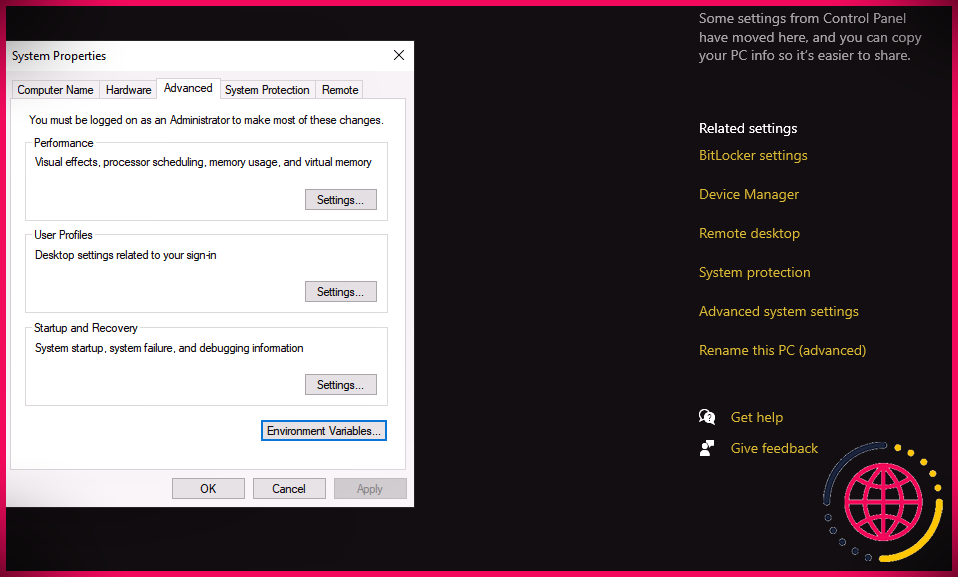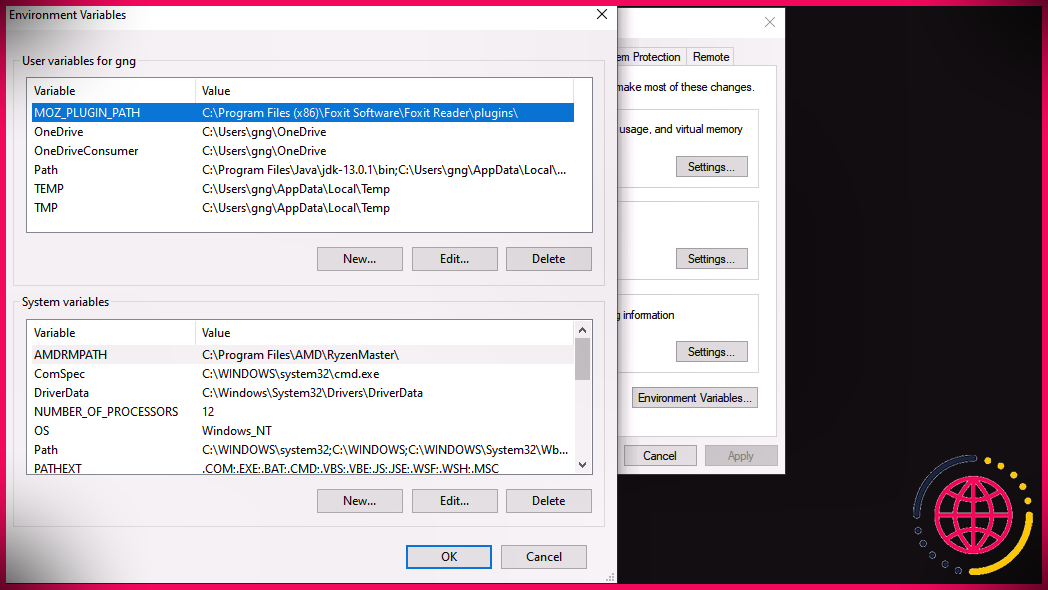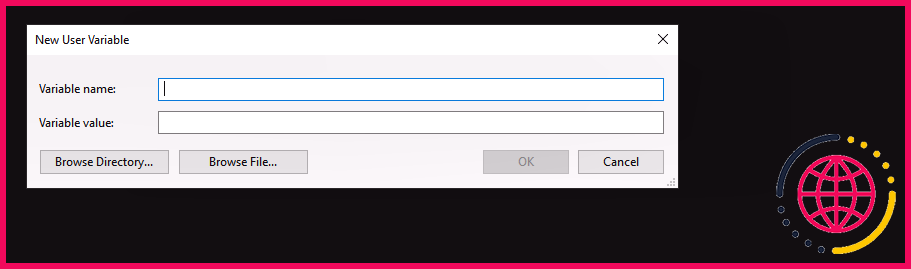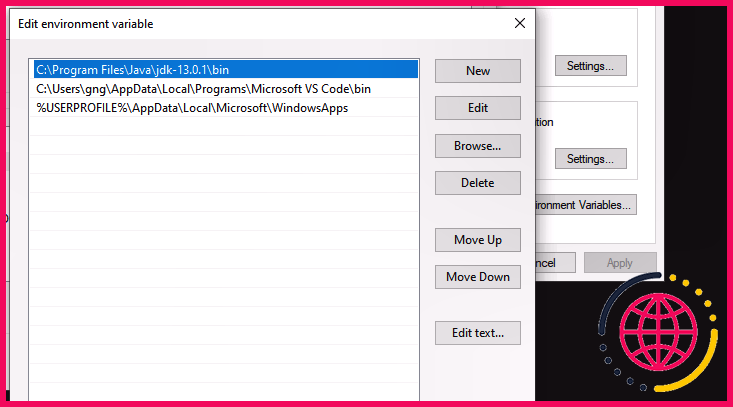Comment utiliser les variables d’environnement dans Windows 10
Différents programmes et processus nécessitent différents environnements pour s’exécuter. Sur une seule machine, Windows doit s’assurer que tous les programmes et processus peuvent accéder aux environnements dont ils ont besoin.
Pour ce faire, Windows doit connaître le type d’environnement dont chaque programme a besoin pour fonctionner. Windows doit stocker ces informations quelque part pour une récupération plus facile. Les variables d’environnement rendent cela possible.
Les variables d’environnement sont, en bref, des mécanismes de stockage de données.
Creusons un peu plus pour voir comment fonctionnent les variables d’environnement et comment vous pouvez les créer, les modifier et les supprimer efficacement.
Que sont les variables d’environnement dans Windows 10 ?
Les variables d’environnement sont des variables dynamiques qui stockent des données liées à la création de différents environnements pour différents programmes et processus.
Pour mieux les comprendre, prenons l’exemple d’un programme qui doit utiliser un outil Windows intégré pour s’exécuter.
Pour que le programme utilise l’outil, le programme doit connaître l’emplacement de l’outil pour y accéder. Le programme doit également savoir s’il est autorisé à utiliser l’outil ou non. De même, il y a des choses qu’un programme doit savoir avant de pouvoir utiliser l’outil.
Ainsi, un programme peut accéder à toutes ces informations en demandant à Windows. Windows recherche ensuite les variables d’environnement (EV) pour ces données et crée un environnement dans lequel ce programme peut s’exécuter.
En d’autres termes, les véhicules électriques stockent des données accessibles à tous les programmes et processus exécutés sur le système par tous les utilisateurs. Les données stockées par ces variables aident les programmes à s’exécuter dans l’environnement pour lequel ils ont été conçus.
Certains des véhicules électriques les plus importants sous Windows incluent PATH, HOMEPATH et USERNAME. Toutes ces variables contiennent des valeurs auxquelles n’importe quel utilisateur et processus du système peut accéder à tout moment. Par exemple, la variable d’environnement USERNAME contient le nom de l’utilisateur actuel. Windows peut rechercher cette variable chaque fois qu’il a besoin de connaître le nom de l’utilisateur actuel.
Comment définir des variables d’environnement dans Windows 10 ?
Tout d’abord, si vous souhaitez définir des véhicules électriques à l’échelle du système, vous devez disposer de privilèges d’administration. Donc, si vous n’êtes pas l’administrateur, informez votre administrateur système et demandez son aide.
Maintenant que vous disposez des privilèges d’administrateur :
- Taper Réglages avancés du système dans la zone de recherche du menu Démarrer et sélectionnez la meilleure correspondance.
- Dans la boîte Propriétés système, cliquez sur Variables d’environnement pour ouvrir le panneau Variables d’environnement.
Le panneau EV répertorie deux types de variables en fonction de vos besoins. Si vous souhaitez modifier les EV pour l’utilisateur actuel uniquement et que vous ne souhaitez pas que les modifications se répercutent sur l’ensemble du système, vous modifierez Variables utilisateur .
Au contraire, si vous souhaitez des modifications à l’échelle du système, vous modifierez Variables système .
Supposons que vous venez d’installer Java et que vous souhaitez ajouter le chemin Java aux EV. Pour faire ça:
- Cliquer sur Nouvelle sous les variables Utilisateur/Système. Cela ouvrira le Nouvelle variable utilisateur boîte.
- Entrer JAVA_HOME dans le Nom de variable champ et naviguez jusqu’au répertoire où vous avez installé Java pour remplir le chemin dans Valeur variable .
Pressage d’accord ajoutera la variable JAVA_HOME à la variable PATH.
Comment modifier les variables d’environnement
Pour modifier différentes variables d’environnement, sélectionnez n’importe quelle variable dans la liste. Puis appuyez Éditer . Cela ouvrira le Modifier la variable d’environnement panneau. Ici, vous pouvez créer, supprimer et modifier des variables.
Dans la liste des variables, sélectionnez celle que vous souhaitez modifier et cliquez sur Éditer . Ensuite, vous pouvez changer la valeur de la variable en ce que vous voulez.
Vous pouvez également supprimer les variables de la même manière.
Qu’est-ce que la variable PATH Windows et comment puis-je la modifier ?
En termes simples, la variable PATH est un carnet d’adresses de programmes et de commandes sur votre ordinateur. Chaque fois que vous avez un nouveau programme sur votre ordinateur que vous souhaitez exécuter à partir de l’interface de ligne de commande, vous devez spécifier son adresse dans la variable PATH.
Une chose à retenir ici, tous les programmes ne sont pas dans la variable d’environnement PATH. Seuls les programmes destinés à être utilisés à partir de l’interface de ligne de commande apparaissent dans la variable PATH. Ainsi, les programmes destinés à être utilisés à partir d’une interface utilisateur graphique n’ont pas leurs adresses dans la variable PATH.
Le fonctionnement du processus implique que Windows recherche l’adresse d’une certaine commande. Chaque fois que vous émettez une commande sur une ligne de commande, Windows recherche d’abord la commande dans le répertoire actuel. Si le système d’exploitation ne peut pas le trouver dans le répertoire courant, il recherche la variable PATH pour trouver l’adresse.
Pour entrer une adresse dans la variable PATH, le processus est le même que précédemment. Ouvrez le Variable d’environnement boîte, sélectionnez la CHEMIN variable et cliquez sur Éditer .
Dans la zone Modifier, vous pouvez ajouter, supprimer et modifier des répertoires.
Une dernière chose à retenir, la variable PATH n’est pas la même pour tous les utilisateurs d’un système. Ainsi, différents utilisateurs peuvent répertorier différents répertoires sans modifier la variable pour chaque utilisateur. Donc, si vous voulez qu’un outil soit disponible pour chaque utilisateur, vous devez éditer la variable PATH sous le Variables système .
Variables d’environnement dans Windows 10 Stocker les données dont les programmes ont besoin pour fonctionner
Les programmes ont besoin de données pour fonctionner. Pour s’assurer que les données sont disponibles efficacement, Windows stocke ces données dans des variables globales auxquelles tous les programmes peuvent accéder. Ces variables globales sont des variables d’environnement.
Vous pouvez ajouter, modifier et supprimer des variables d’environnement dans le Réglages avancés du système panneau.
De plus, si vous avez plus d’un utilisateur sur une machine, les variables d’environnement utilisateur seront différentes pour chaque utilisateur. Par exemple, un utilisateur peut avoir répertorié une commande sous la variable PATH qui ne sera pas disponible pour les autres utilisateurs.
D’autre part, les véhicules électriques du système sont disponibles pour tous les utilisateurs. Ces variables nécessitent des privilèges d’administrateur pour être modifiées ou supprimées.
En bref, les véhicules électriques sont le moyen utilisé par Windows pour stocker des données importantes. Assurez-vous donc de savoir ce que vous faites avant de les modifier.